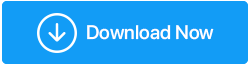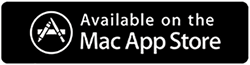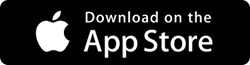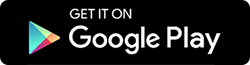Jak wykonać kopię zapasową zdjęć iPhone'a w Zdjęciach Google
Opublikowany: 2020-10-11Całkowicie zgadzam się z Tobą, gdy mówisz, że tworzenie kopii zapasowej jest bardzo ważne i nikt nie powinien myśleć inaczej. Kopia zapasowa zapewnia, że nawet jeśli utraciłeś dane z powodu nagłych wypadków, możesz odzyskać te piękne chwile. i zawiera te wspaniałe zdjęcia do wysokiej jakości filmów nagranych przez Ciebie.
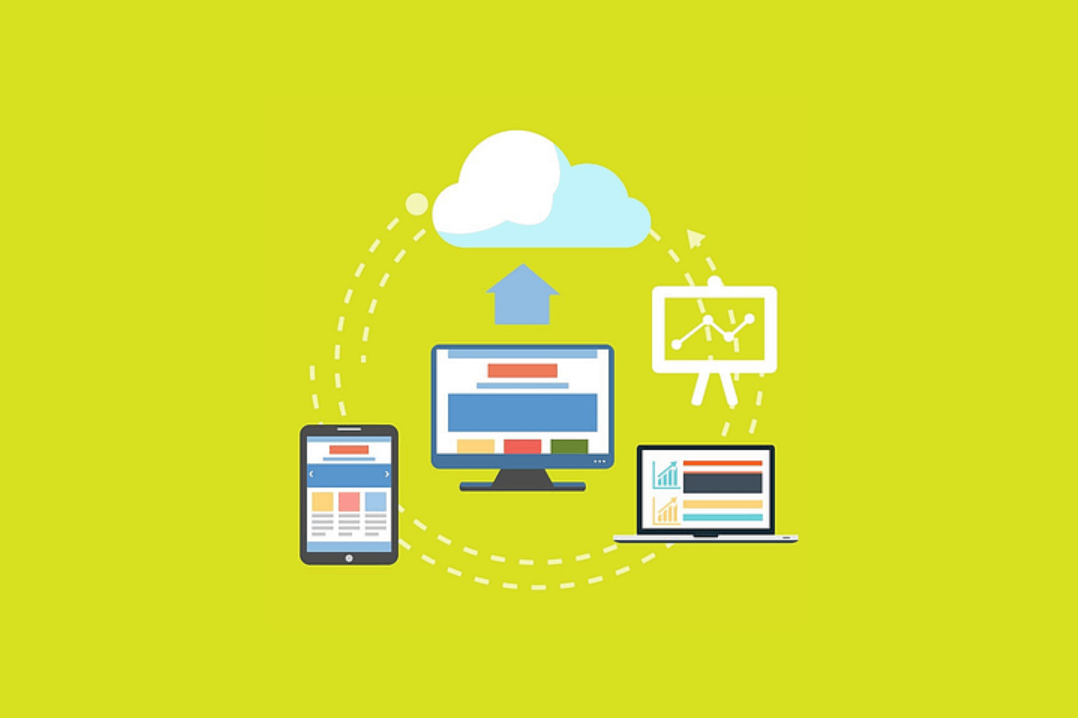
Teraz, jeśli chodzi o tworzenie kopii zapasowych zdjęć, istnieją różne sposoby na zrobienie tego, od przechowywania w chmurze po narzędzia innych firm. Spośród setek opcji szukasz takiej, która działa zgodnie z Twoimi oczekiwaniami, ma łatwy interfejs i jest lekka. Cóż, mam tylko platformę, którą można uznać za kompleksowe rozwiązanie dla Ciebie, Zdjęcia Google.
Użytkownicy iOS; Kolekcja utraconych zdjęć; & Wybór najlepszej opcji
Byłyby miliony i miliony użytkowników, którzy codziennie tracą swoje dane, a dane te obejmują cenne zdjęcia lub zdjęcia zrobione przez Ciebie. Ponieważ prawie każdy z nas pracuje przez telefony komórkowe, więc jest całkiem oczywiste, że utracone dane będą obejmować również kolekcję zdjęć. Teraz mówimy o tych użytkownikach iOS, którzy stracili swoje cenne zdjęcia i próbują je odzyskać.

Tutaj porozmawiamy o tworzeniu kopii zapasowych zdjęć iPhone'a za pomocą Zdjęć Google, które są uważane za całkowicie bezpłatną platformę do zapisywania i udostępniania zdjęć. Zwykle użytkownicy iPhone'a otrzymują 5 GB miejsca w iCloud (BEZPŁATNIE), jednak dla wielu z nas to nie wystarczy.
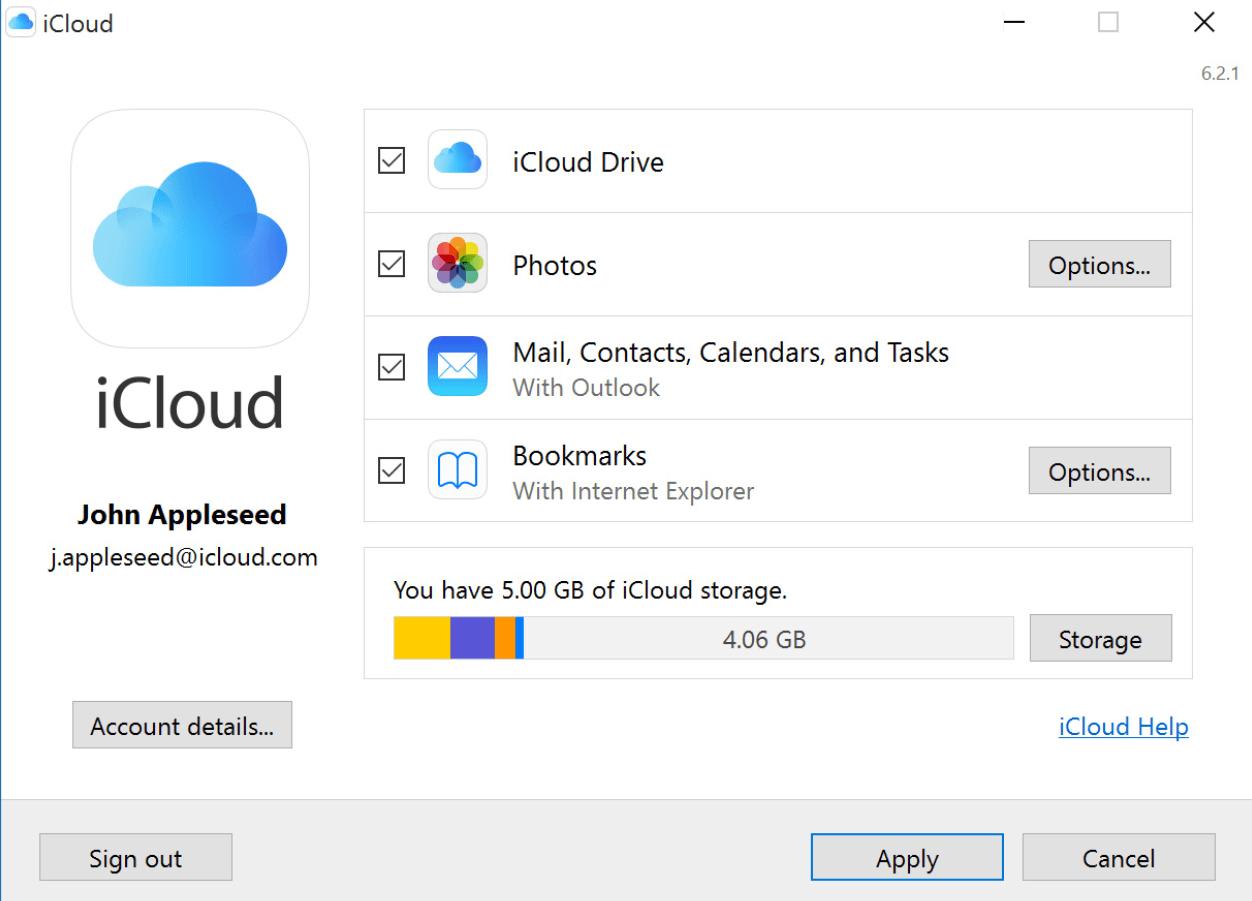
Dzięki tym technikom aparatu o wysokiej rozdzielczości i lepszej jakości. Kupowanie większej ilości miejsca to kolejna opcja, którą możesz wybrać, jednak dobrze jest przełączyć się na alternatywę, która jest również niezawodna i tańsza (równa żadna z nieograniczoną przestrzenią dyskową); Zdjęcia Google .
Jak wykonać kopię zapasową zdjęć iPhone'a do Zdjęć Google na urządzeniu z systemem iOS?
Teraz, gdy zawęziliśmy sposoby tworzenia kopii zapasowych zdjęć iPhone'a za pomocą Zdjęć Google, sprawdźmy, o co chodzi w Zdjęciach Google.
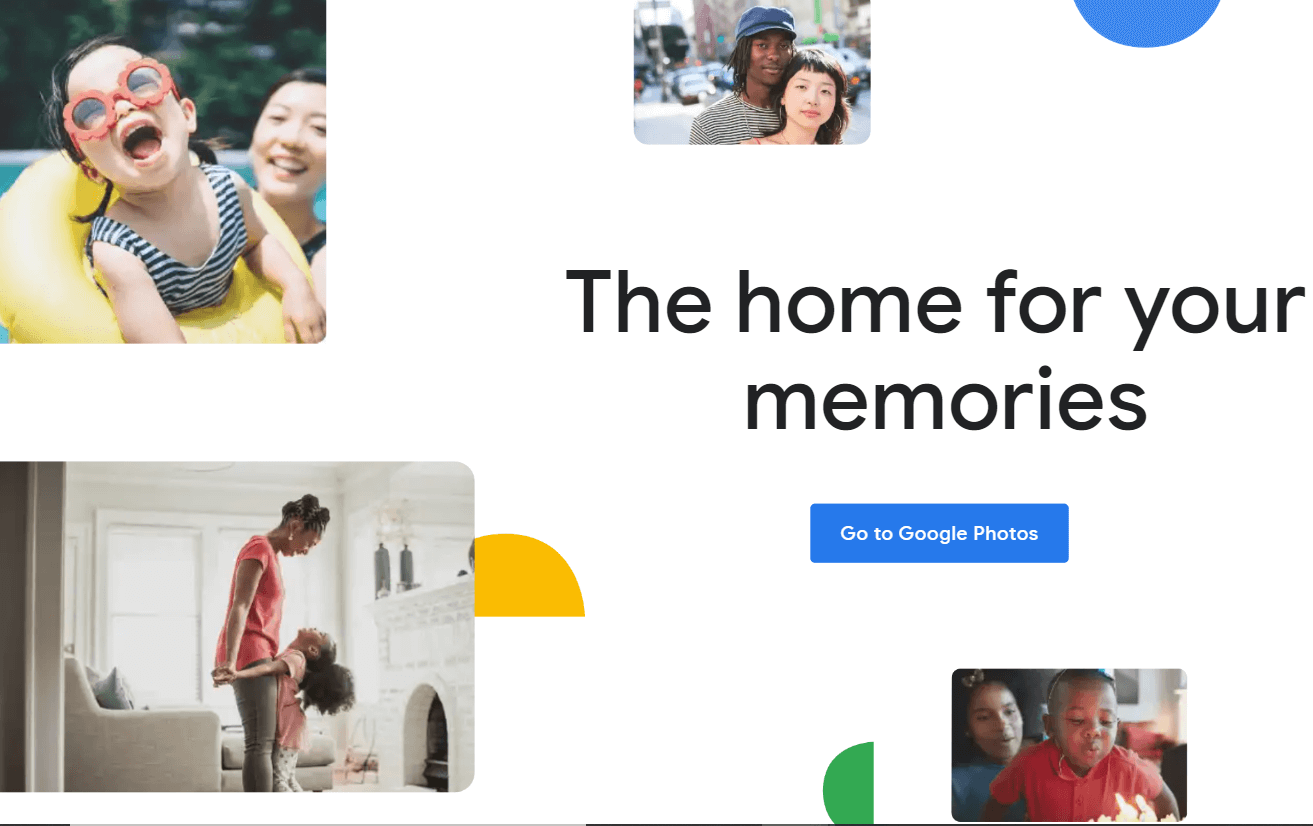
Zdjęcia Google to jedna z najlepszych usług, jakie Google oferuje swoim użytkownikom w celu udostępniania i przechowywania nieograniczonej liczby zdjęć. Tak!! Limit pamięci jest bez żadnych ograniczeń, a najwyższa rozdzielczość zdjęć to 16 megapikseli. Z alternatywy Zdjęcia Google stają się koniecznością ze względu na sposoby organizowania kolekcji zdjęć. Od rozpoznawania ludzkich twarzy po twarze zwierzaków, Zdjęcia Google zaczynają grupować zdjęcia, które mają podobieństwa (ludzie, rzeczy i miejsca). Sprawdźmy teraz, jak wykonać kopię zapasową zdjęć iPhone'a za pomocą Zdjęć Google, jak wspomniano poniżej:
O. Ponieważ mówimy o tworzeniu kopii zapasowych zdjęć z iPhone'a, będziemy uzyskiwać dostęp do zdjęć Google na iPhonie. Zatem pierwszym krokiem byłoby pobranie i zainstalowanie Zdjęć Google z App Store .
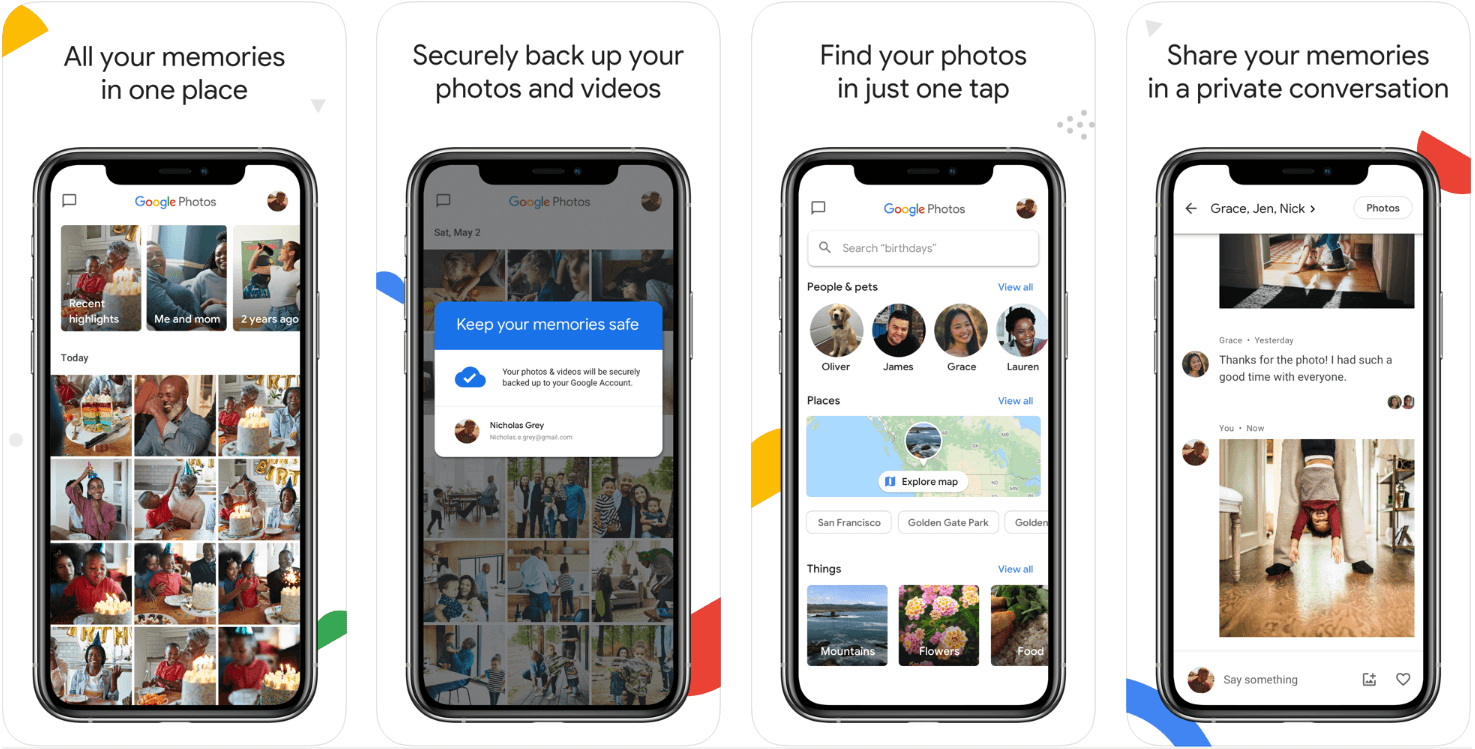
B. Po udanej instalacji uruchom Zdjęcia Google na swoim iPhonie i zaloguj się na odpowiednie konto Google (po wyświetleniu monitu).
C. Opublikuj pomyślne logowanie, dotknij menu burgera (lewy górny róg ekranu) i przejdź do Ustawień (z listy opcji).
D. Tutaj zobaczysz opcję „ Kopia zapasowa i synchronizacja ”, która byłaby domyślnie wyłączona i musi być włączona.
E. Gdy to zrobisz, zobaczysz poniżej włączonych kilka opcji, w tym rozmiar przesyłania, którego możesz użyć dla zdjęć. Tutaj musisz wybrać rozmiar przesyłania w wysokiej jakości , aby uzyskać nieograniczoną ilość miejsca. Otóż to!!
Teraz kopia zapasowa i synchronizacja automatycznie zacznie działać, ponieważ wydałeś polecenie narzędzia, aby to zrobić. Ponieważ podczas przesyłania wybrałeś opcję wysokiej jakości, jakość zdjęć i filmów nie sprawi Ci trudności.
To powiedziawszy , przed utworzeniem kopii zapasowej zdjęć iPhone'a za pomocą Zdjęć Google należy wziąć pod uwagę kilka rzeczy:
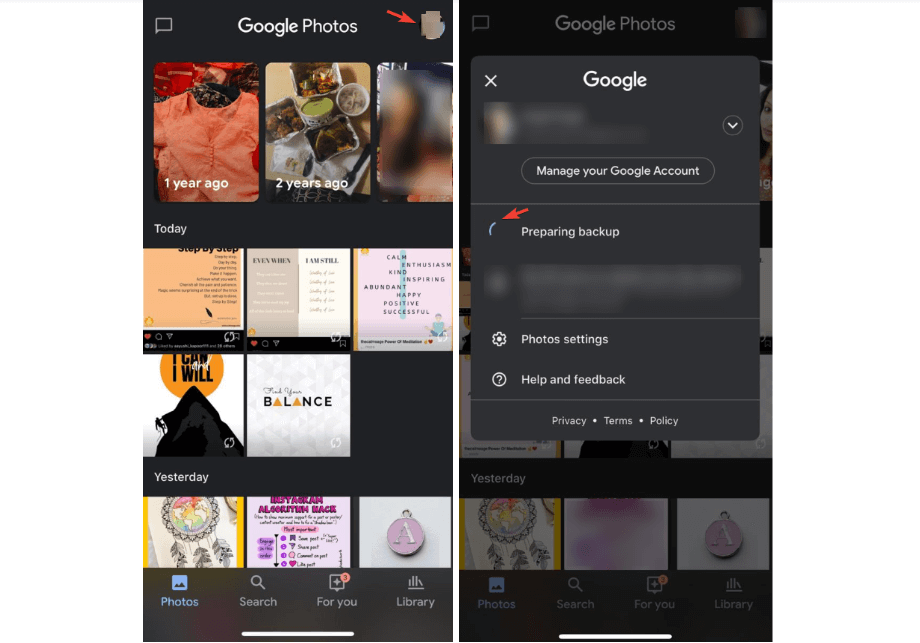
Kopia zapasowa zdjęć iPhone'a nie działa automatycznie za każdym razem z nieznanych powodów. Dlatego musisz odwiedzić aplikację Zdjęcia Google na swoim iPhonie i sprawdzić, czy wszystkie zostały przesłane (dość rzadkie przypadki). Jeśli nie, zobaczysz liczbę zdjęć, które nie zostały jeszcze przesłane. Musisz przejść do ustawień zdjęć (dotknij ikony nazwy użytkownika w prawym górnym rogu), aby sprawdzić, ile zdjęć pozostało do utworzenia kopii zapasowej. Zobaczysz ikonę przetwarzania wraz z liczbą zdjęć , więc musisz wykonać kilka ręcznych kroków, aby przesłać zdjęcia iPhone'a do Zdjęć Google.
Jak wykonać kopię zapasową zdjęć iPhone'a w Zdjęciach Google na komputerze?
Tworzenie kopii zapasowej zdjęć iPhone'a na urządzeniu z systemem iOS jest łatwe i w ten sam sposób, ten sam cel można spełnić również na komputerze. Nie ma nauki o rakietach, której musisz nauczyć się tworzyć kopie zapasowe zdjęć iPhone'a. I powiem ci, że istnieją sposoby tworzenia kopii zapasowych zdjęć iPhone'a na komputerze w trybie offline i online .
1. Utwórz kopię zapasową offline zdjęć iPhone'a na komputerze
O. Musisz połączyć iPhone'a z komputerem za pomocą aplikacji do przesyłania zdjęć innych firm lub za pomocą kabla USB (aby można było przesyłać zdjęcia z iPhone'a).
B. Po wykonaniu tej czynności pobierz te obrazy na swój komputer i odwiedź witrynę przechowywania Zdjęć Google.
C. Teraz zaloguj się do Zdjęć Google (jeśli jeszcze nie) i dotknij Prześlij, aby przenieść zdjęcia z iPhone'a do Zdjęć Google.
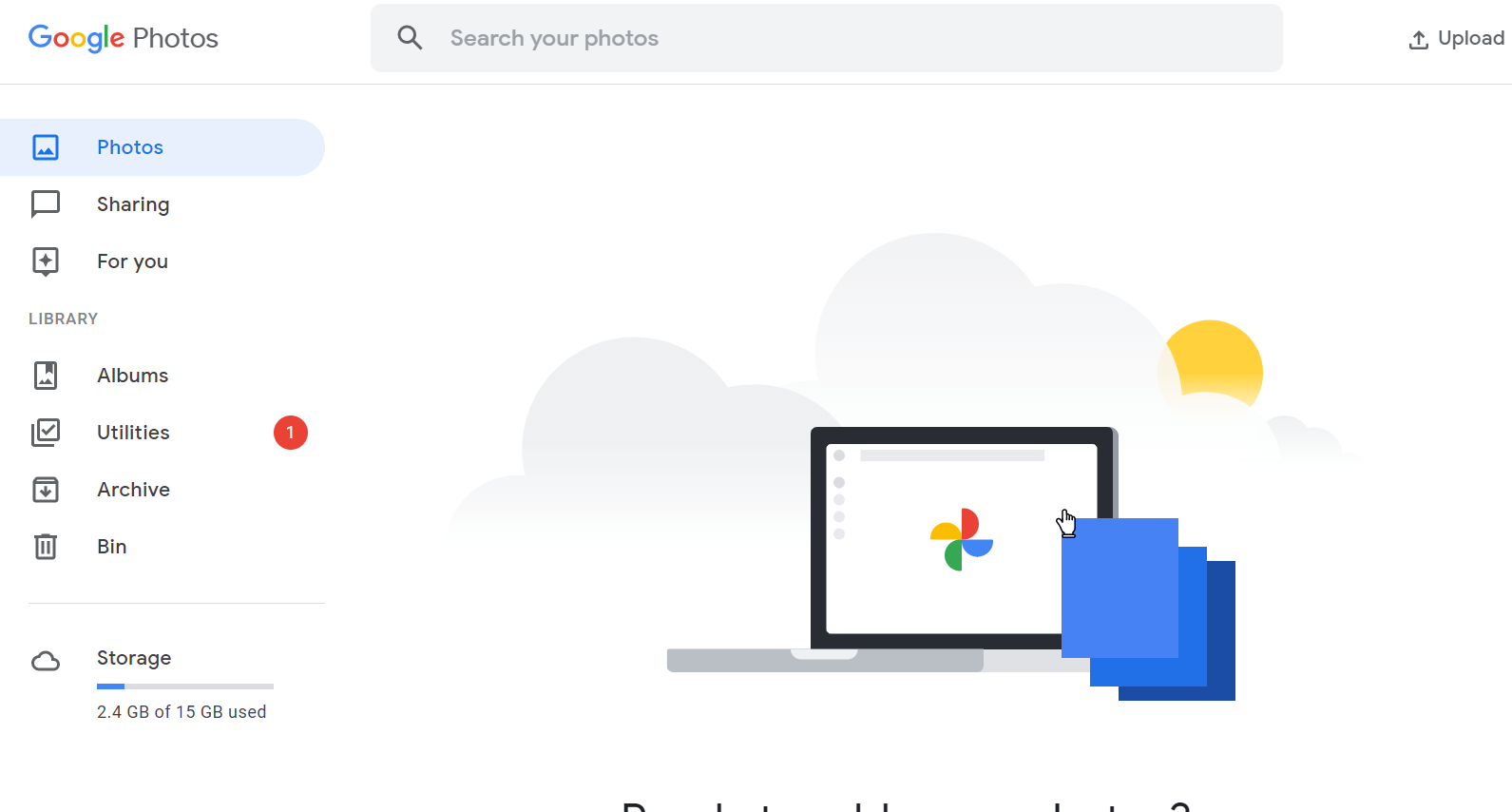

D. Po dotknięciu Prześlij, wybierz Komputer z listy opcji i postępuj zgodnie z procesem, wybierając odpowiednią lokalizację, w której zdjęcia są zapisywane lokalnie.
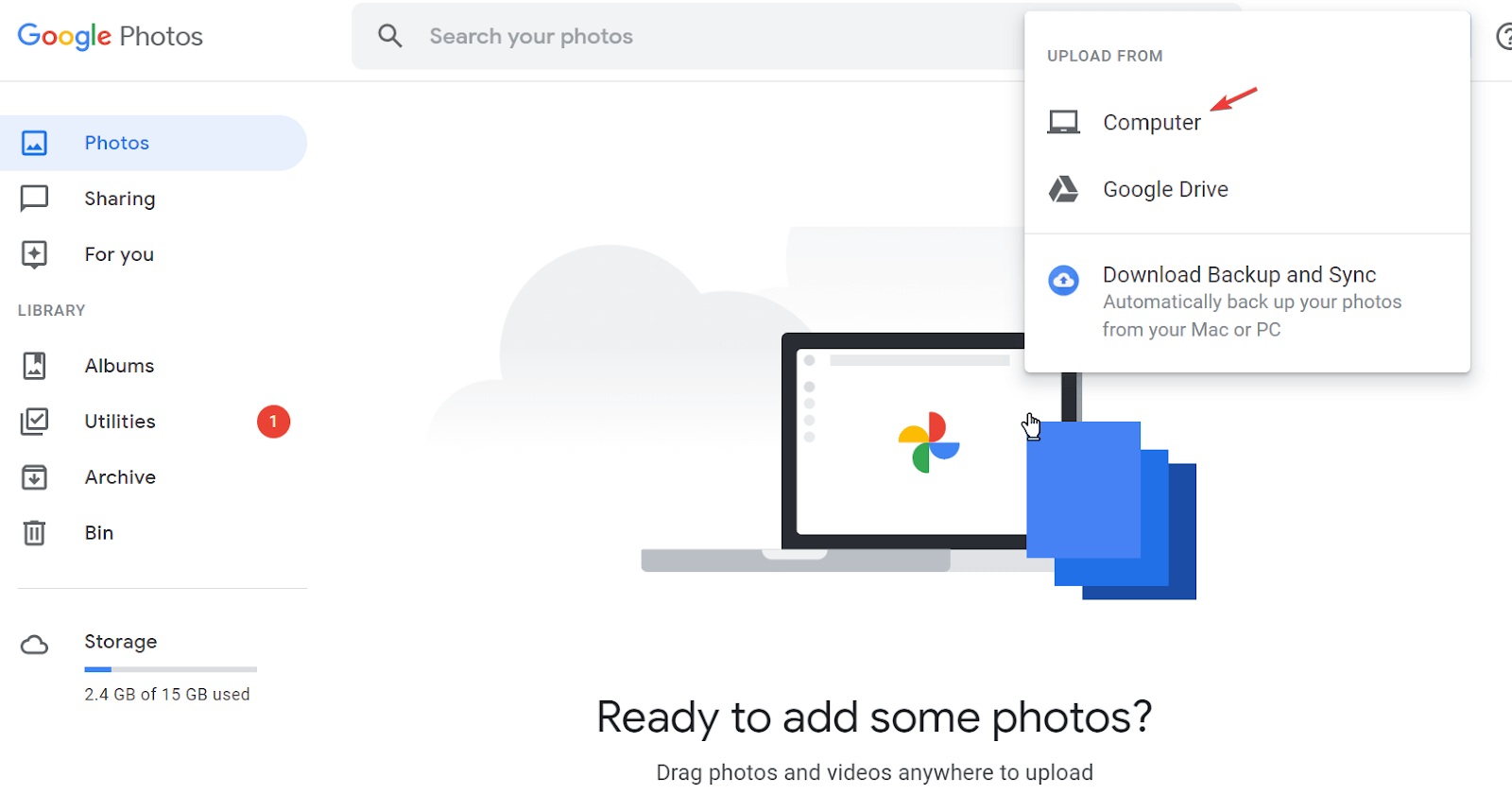
E. Po wybraniu zdjęć, których kopię zapasową chcesz utworzyć, poczekaj na zakończenie procesu przesyłania, a w ciągu kilku minut wszystkie te zdjęcia zostaną zarchiwizowane w Zdjęciach Google. Proste!!
Pamiętaj, że istnieje duże prawdopodobieństwo, że Twoje urządzenia z systemem iOS mogą zawierać zduplikowane lub identyczne zdjęcia w całej kolekcji zdjęć. Teraz przesyłanie i tworzenie kopii zapasowych identycznych zdjęć zajmie niepotrzebne miejsce i dlatego musisz posegregować identyczne i niepowtarzalne. W ten sposób prześlesz i utworzysz kopię zapasową zdjęć, które nie są identyczne ani na twoim urządzeniu, ani w systemie.
Dlatego będziemy używać jednego z doskonałych narzędzi Systweak, które pozwala napotkać duplikaty obrazów i usunąć je w ciągu kilku sekund; Zduplikowane zdjęcia Fixer Pro .
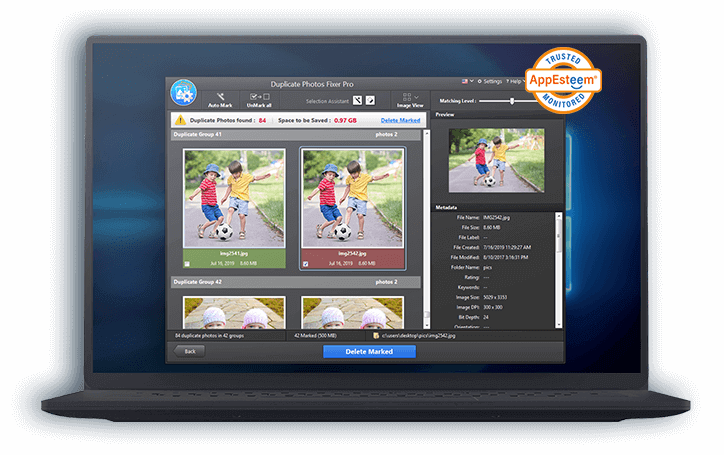
Kliknij tutaj, aby pobrać narzędzie do naprawy duplikatów zdjęć Pro
Duplicate Photos Fixer Pro to najlepsze rozwiązanie do napotkania tych identycznych zdjęć w Twojej kolekcji zdjęć na iOS. Od skanowania wewnętrznych i zewnętrznych urządzeń w poszukiwaniu duplikatów po automatyczne oznaczanie tych, które mają zostać usunięte z systemu, jest to oszczędzający czas proces usuwania duplikatów. I ostatecznie odzyska niepotrzebną przestrzeń magazynową, która była zajmowana przez identyczne. Dodatkowo Duplicate Photos Fixer Pro wyświetla grupę wyników w sposób mądry, co oznacza, że wykrywa te duplikaty i kategoryzuje je w grupy, dzięki czemu możesz zachować najlepsze i usunąć resztę.
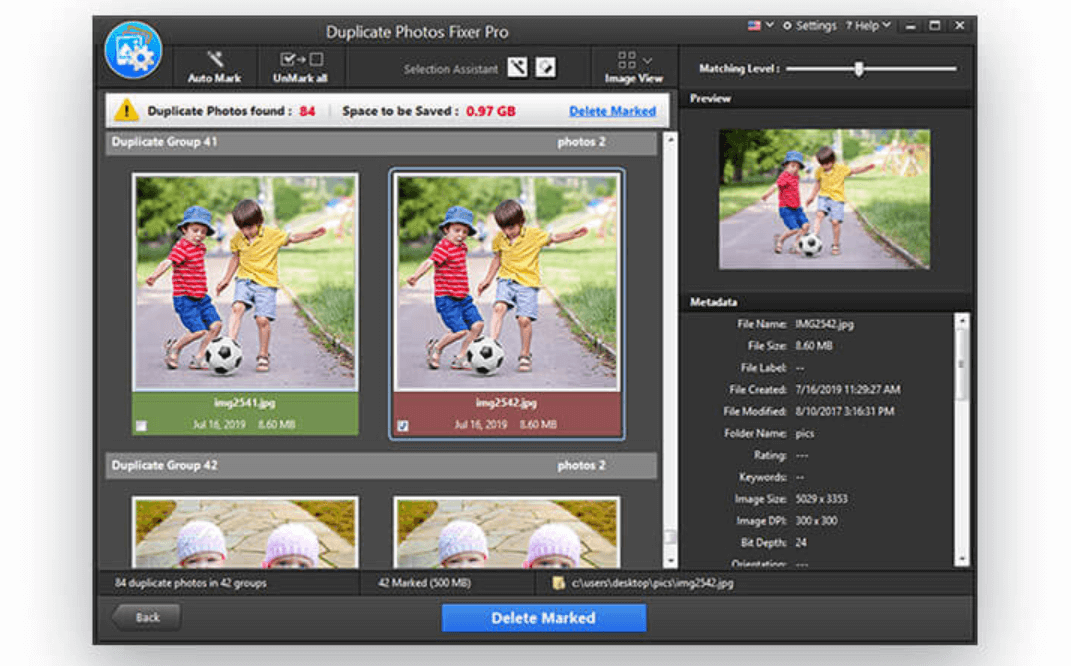
Ponieważ mówimy o skanowaniu zdjęć iPhone'a podczas przesyłania ich do systemu, Duplicate Photos Fixer Pro jest w pełni kompatybilny z MacOS oraz Windows OS. Więc niezależnie od używanego systemu operacyjnego, zacznij używać tego potężnego narzędzia do usuwania duplikatów i przesyłania unikalnych do Zdjęć Google, jak poniżej:
A. Odwiedź oficjalną stronę internetową lub odpowiedni App Store, aby pobrać Duplicate Photos Fixer Pro na system.
B. Postępuj zgodnie z procesem, przeprowadzając pomyślną instalację, a następnie uruchom narzędzie, aby rozpocząć proces usuwania duplikatów.
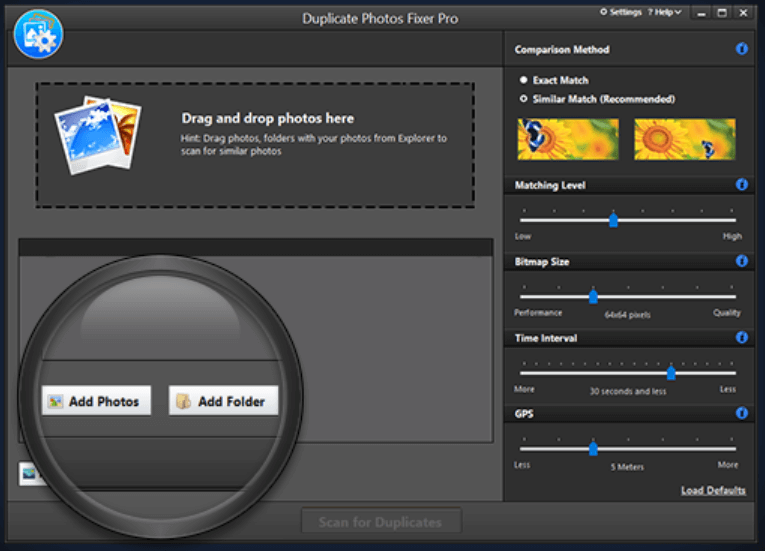
C. Jak widać powyżej, podaj narzędzie lokalizację , w której przechowywane są zdjęcia iPhone'a (może to być urządzenie wewnętrzne lub zewnętrzne).
D. Po wykonaniu tej czynności, Duplicate Photos Fixer pro rozpocznie skanowanie określonego folderu lub plików w celu znalezienia duplikatów zdjęć (metody porównania zostały wymienione, jak pokazano na powyższym zrzucie ekranu, dostosuj je, gdy chcesz uzyskać wyniki).
E. Po ustawieniu metod skanowania lub porównywania rozpocznij skanowanie iw ciągu kilku sekund na ekranie zostaną wyświetlone dokładne, podobne lub podobne do zdjęć (czas różni się w zależności od liczby plików).
F. Przejrzyj je, przewijając w dół, a ponieważ narzędzie ma włączoną opcję automatycznego oznaczania, dotknij przycisku Usuń zaznaczone i voila!! Żegnaj te duplikaty plików. Proste!!
2. Utwórz kopię zapasową online zdjęć iPhone'a na komputerze
A. Ponieważ mówimy o tworzeniu kopii zapasowej online zdjęć iPhone'a , najpierw te zdjęcia należy pobrać do systemu z iCloud.
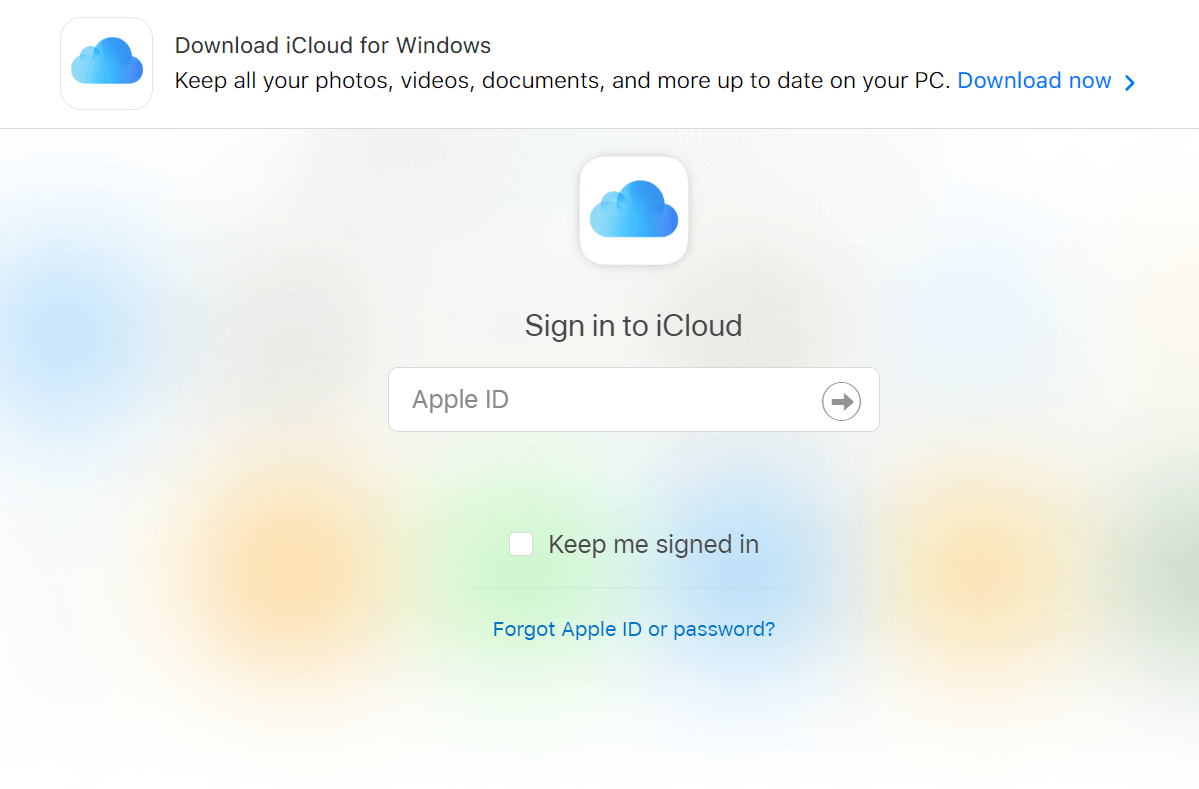
B. Zaloguj się (jeśli jeszcze nie) i zacznij wybierać określone zdjęcia i filmy z iCloud , których kopię zapasową chcesz utworzyć w Zdjęciach Google.
C. Opublikuj wybór, musisz dotknąć przycisku Pobierz w prawym górnym rogu ekranu iCould.
D. Pobrany format pliku to ZIP lub Archiwum, które będziesz musiał rozpakować w swoim systemie.
E. Po pomyślnym wyodrębnieniu odwiedź witrynę Google Photos w swoim systemie, dotknij przycisku Prześlij i postępuj zgodnie z instrukcjami. Wszystkie wybrane filmy i zdjęcia z iPhone'a zostały pomyślnie przesłane do Zdjęć Google. Voila!!
Zawijanie
Od dokumentów po kontakty i pliki multimedialne, wszystko musi zostać pomyślnie zarchiwizowane, ponieważ nie wiesz, kiedy możesz je zgubić. Wiele programów (również wbudowanych) oferuje tworzenie kopii zapasowych danych w czasie rzeczywistym, jednak czasami lepiej jest to sprawdzić raz na jakiś czas. Tutaj rozmawialiśmy o tym, jak wykonać kopię zapasową zdjęć iPhone'a na zdjęciach Google w najprostszy możliwy sposób, w tym w trybie offline i online. Dodatkowo. Masz potężne narzędzie do wyszukiwania duplikatów w kolekcji zdjęć iPhone'a i usuwania ich w kilka sekund, Duplicate Photos Fixer Pro.
Poznaj więc wszystkie sposoby tworzenia kopii zapasowych zdjęć iPhone'a w Zdjęciach Google, jednak usuń duplikaty, ponieważ mogą one zajmować niepotrzebne miejsce w chmurze.
Następny Przeczytaj
Dlaczego istnieje potrzeba usunięcia zduplikowanych plików?
Jak bezpieczne jest usuwanie zduplikowanych plików w systemie Windows 10?